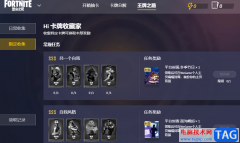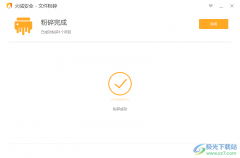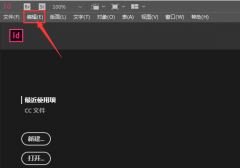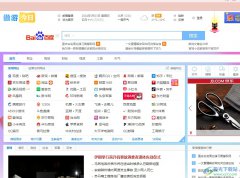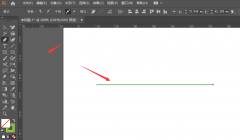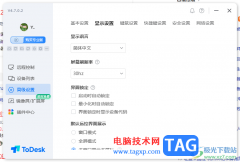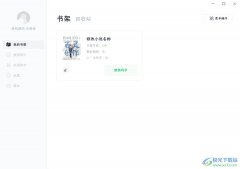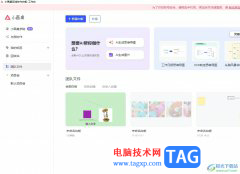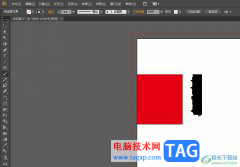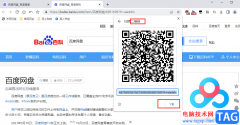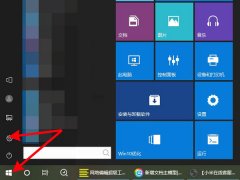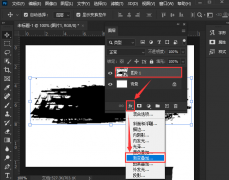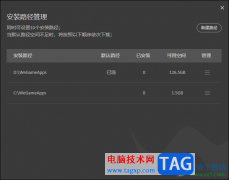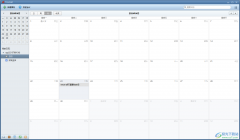PotPlayer播放器是目前大家讨论最火热的一款播放器软件,该播放器软件有着非常丰富的操作功能,比如可以设置美颜滤镜,可以将自己电脑中保存的字幕文件导入到PotPlayer中,可以播放音频、视频以及图片等文件,由于PotPlayer播放器功能配置很好,功能十分的全面,因此被很多小伙伴们所喜欢,不过也正是因为如此,有的小伙伴不知道怎么在PotPlayer中将内置音频选择滤镜功能开启,如果你想要开启该功能的话,那么我们就需要进入到选项的设置页面中,将滤镜功能窗口点击打开进行设置即可,下方是关于如何使用PotPlayer启用内置音频选择滤镜的具体操作方法,如果你需要的情况下可以看看方法教程。
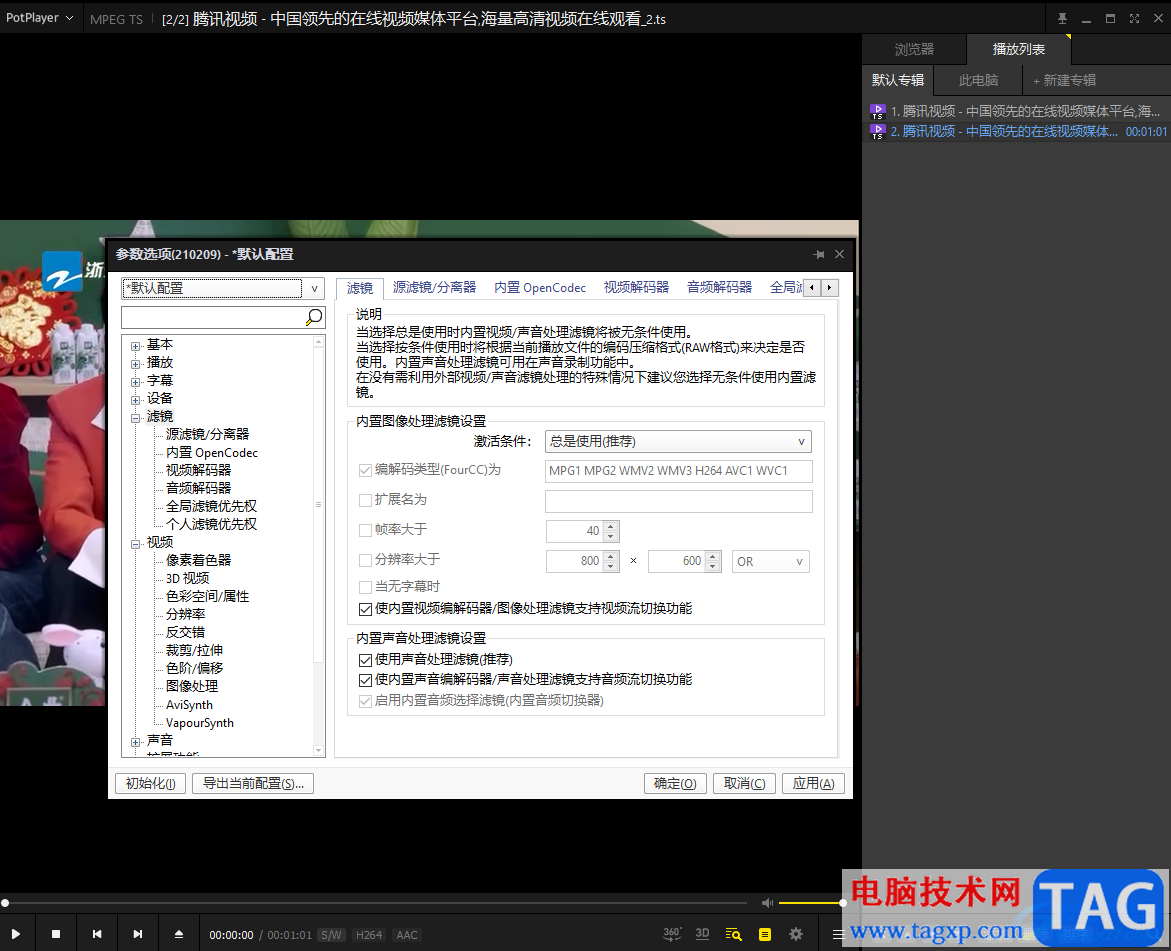
方法步骤
1.我们需要将电脑桌面上的PotPlayer软件图标找到,然后将该软件图标双击进入到PotPlayer页面中,接着将鼠标移动到左上角的【PotPlayer】选项按钮位置,将该选项点击一下。

2.这时你会看到在该选项的下方弹出非常多的功能选项,这里我们找到【选项】功能点击一下进入到设置页面中。

3.进入到设置页面之后,在左侧是一些功能选项卡,我们将左侧的【滤镜】功能选项找到并且将该选项点击打开。
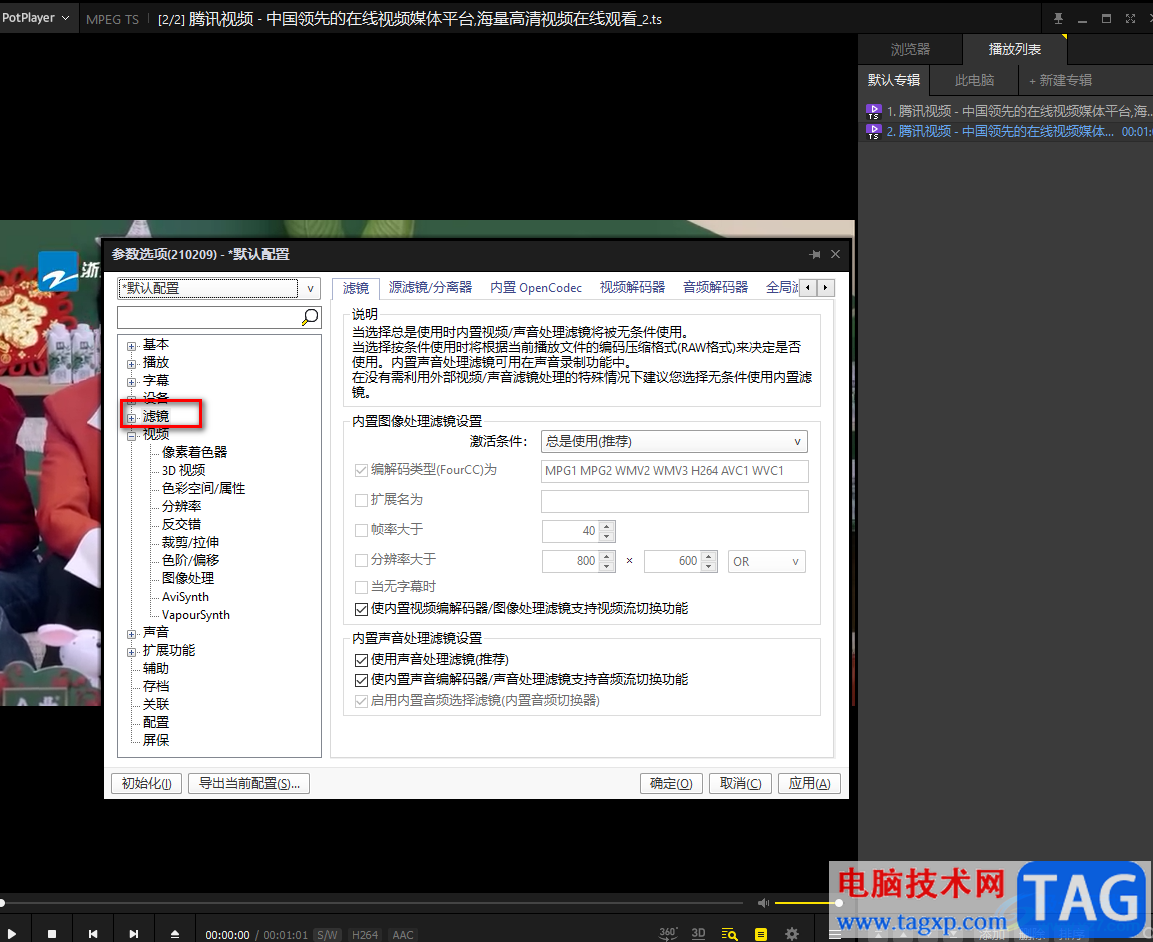
4.随后在右侧的页面就会展示出滤镜选项卡下的所有设置,我们将右侧页面底部的【启用内置音频选择滤镜】选项yoga鼠标点击勾选即可。
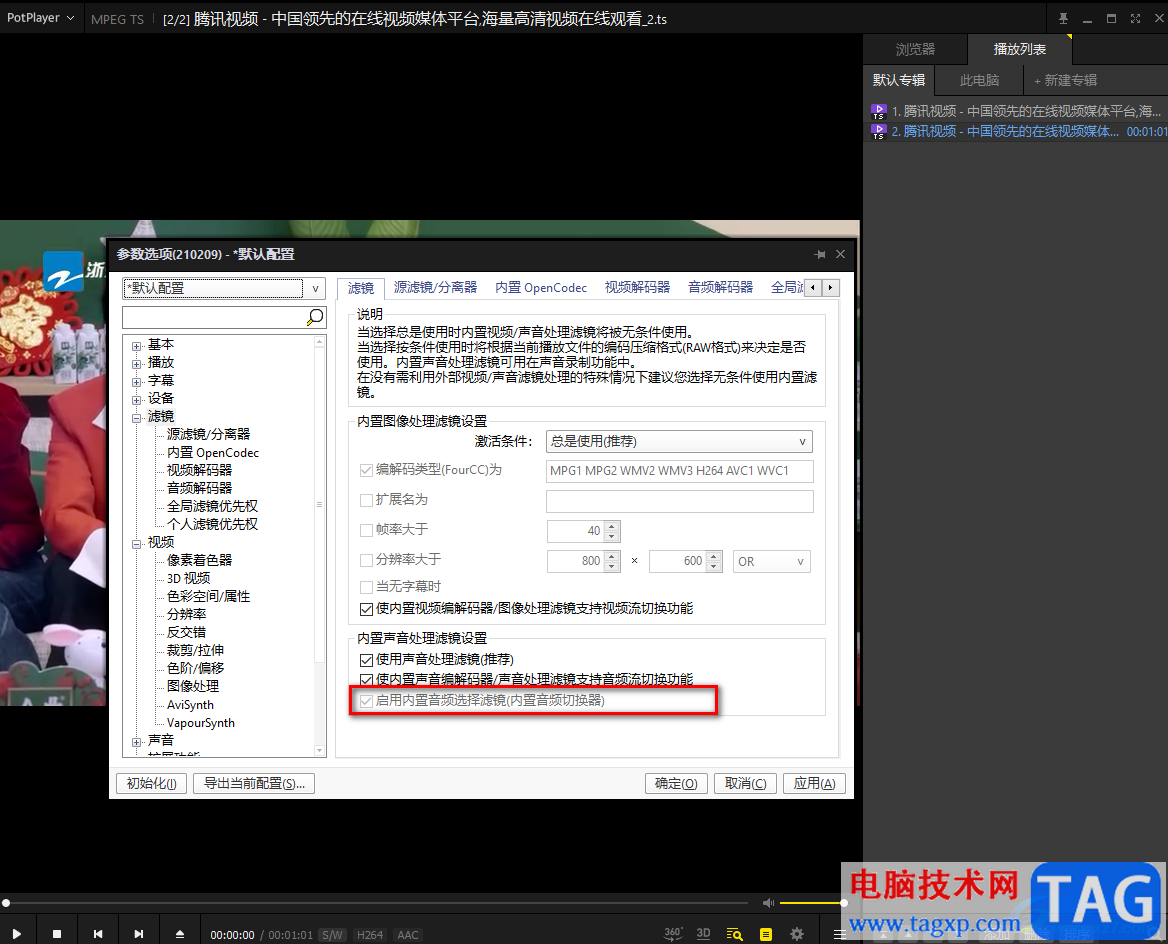
5.设置好之后,一定要记住将右下角的【应用】按钮进行点击一下,然后再点击【确定】按钮保存我们设置的功能选项。
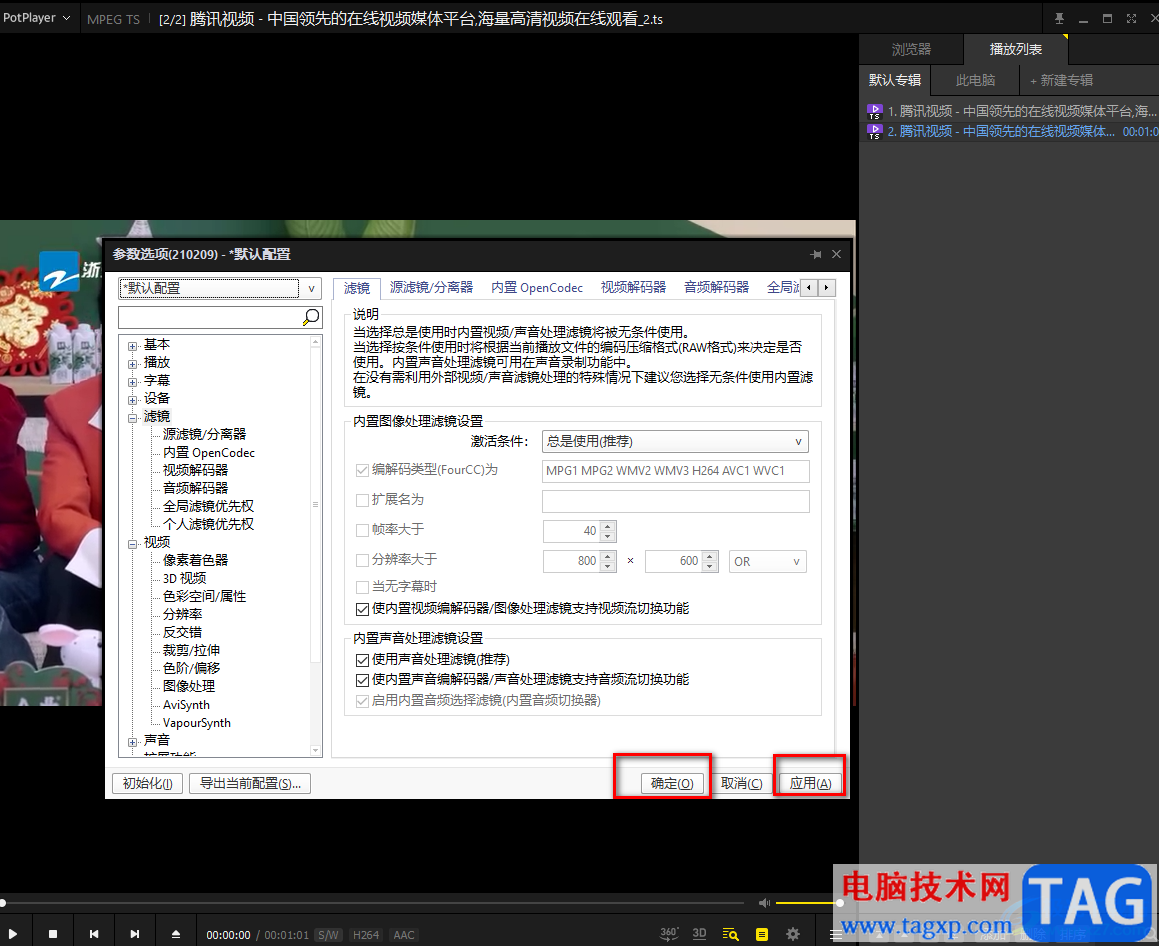
以上就是关于如何使用PotPlayer启用内置音频选择滤镜的具体操作方法,PotPlayer是一款十分好用的播放器软件,当你在使用PotPlayer播放音视频文件的时候,想要将内置音频选择滤镜这个功能启用,那么就可以参考一下上述小编分享的方法教程,操作起来是非常快速的,并且比较容易,感兴趣的话可以操作试试。